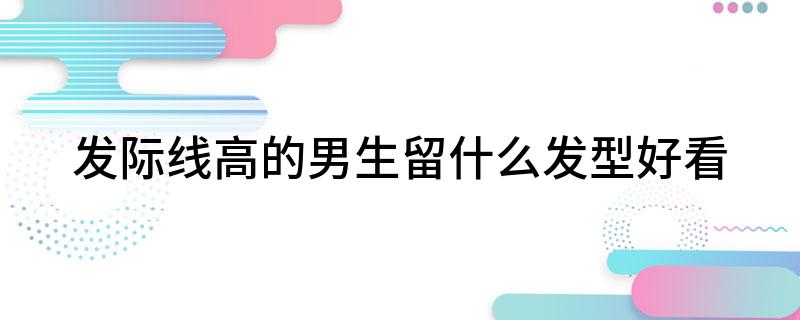w10怎么设置自动关机?w10怎么设置自动关机?
[来源:未知 作者:永春小孩 发表时间:2023-03-26 14:32 阅读次数:载入中...]|
1、右键单击“开始”,弹出菜单选择“控制面板”。 2、然后点击控制面板里的“管理工具”。 3、在管理工具里点击“计划任务程序”。 4、先点击下任务计划程序库,然后在中间的空白位置点击右键,选择“创建基本任务”,也可以点击右边的“创建基本任务”。 5、给定时关机的任务取个名字,如“定时关机”,然后点击“下一步”。 6、选择关机任务从什么时候开始,根据自己需要选择。 7、设置定时关机的时间段,选择定时关机每隔多长时间发生一次。 8、选择任务执行的操作为启动程序。 9、点击“程序或脚本”后面的浏览进行选择执行的程序,要是知道程序路径就可以直接填写程序,填上 shutdown 命令,这里参数设置 -s 表示关机。 10、选择“是”来确定。 11、此界面选择“完成”,结束自动关机的计划任务设置。 12、设置好后,在任务列表里就可以看定时关机任务了。 |
Tags:
责任编辑:永春小孩- 发表评论
-
- 最新评论 进入详细评论页>>